Для моделирования может потребоваться
plugin Blend, который поставляется вместе с Bones Pro
Max. Это не обязательно, но результат будет
куда симпатичнее.
Начните с нажатия клавиши "s" для
включения 2D Snap.
Увеличьте окно фронтальной проекции до
полного экрана, нажав "w".
В панели create нажмите кнопку "shapes", а
затем "line".
Нарисуйте половину основного контура рюмки,
используя при этом лишь прямые линии, и не
слишком беспокоясь о натурализме
изображения. Назовите форму "glass".

Отмените 2D Snap нажатием клавиши "s".
Перейдите в панель modify и присвойте форме
модификатор "Edit spline".
Вершины, обведенные красным, превратятся
при этом в узлы кривой Безье( вы выбираете
вершины и нажимаете правую кнопку мыши). Для
подгонки кривизны рюмки используйте
зеленые квадратики, которые появляются при
выборе кривой Безье.
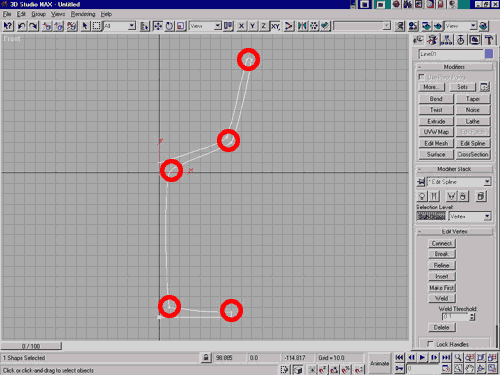
Вам, вероятно, придется увеличить
изображение в районе верха рюмки, а также в
том месте, где ножка переходит в основание.
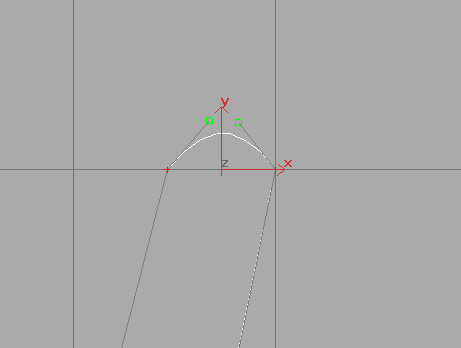
Не забудьте оставить две вершины, которые
образуют внутреннюю часть рюмки, и к
которым будет применен инструмент lathe.
Именно с этой целью использовался 2D snap. Не
забудьте также регулярно сохранять свою
работу.
Отключите режим "sub-object", нажав
соответствующую кнопку, перейдите в меню edit
и выберите clone. Удостоверьтесь, что выбрано
copy и впишите в поле имени "wine", а затем
нажмите ok. Вернитесь в режим "sub-object", и
переключите тип выбора на ""segment".
Выберите все сегменты за исключением тех
двух, которые образуют верхнюю часть рюмки
и будут, собственно, содержать жидкость.
Нажмите кнопку "delete".

Вернитесь в панель create, включите 2D snap,
перейдите в shapes, выберите line, отключите
опцию "start new shape" и создайте прямую
горизонтальную линию, соединяющую верхний
узел рюмки с линией вертикальной сетки,
определяющей центр рюмки.

Теперь у нас есть заготовка для формы вина,
повторяющего контуры рюмки: но вина
получилось многовато. Давайте исправим это
упущение.
Перейдите в меню ""views" и выберите
"Grid and Snap Settings...". Во вкладке "Snap" в
пункте "Snap Priority" отмените все, кроме
"Edges" и нажмите OK.

Включите абсолютную привязку и
удостоверьтесь в том, что 2D snap еще включено.
Присвойте форме вина модификатор "Edit
spline" и измените уровень выбора
подобъекта на "Vertex". Выберите две (фактически
три, сплавлять их не надо) верхние вершины и
используя инструмент move, протащите их вниз
вдоль бортика рюмки так, чтобы жидкость
заполняла около половины рюмки. Если вас
спросят, нужно ли сплавить прилегающие
конечные точки, ответьте отрицательно.
Вернитесь к конфигурации привязки вершин и
установите "Grid lines" равным 1. Выберите
левую верхнюю вершину, включите
ограничение по оси X (см. axis constraint на рисунке)
и передвиньте ее так, чтобы она совпала с
центральной осью рюмки.
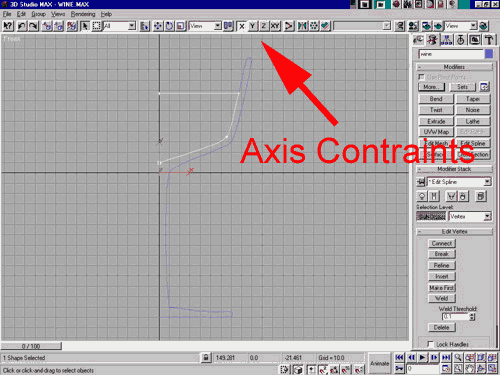
Выключите режим "sub-object" и выберите
формы вина и рюмки. Примените к ним
модификатор "lathe" и нажмите кнопку
"min". При этом будет создан замкнутый
контур рюмки. Для получения большей
детализации, изменим число сегментов и
установим его равным 32.
Вернитесь к первоначальному окну с
четырьмя видами и нажмите "Zoom Extends All".
Вы можете заметить, что при включении
затенения перестаете видеть вино. Это
происходит из-за того, что нормали
повернуты в противоположную сторону.
Примените модификатор "Normal" (вызывается
по кнопке More панели Modify) и выберите "Flip
normal". После этого все станет выглядеть,
как следует. Хотя, возможно, у вас и с самого
начала все получится как надо.
Скачайте файл wine.max,
содержащий рюмку с вином.
Выберите объект wine. Добавьте модификатор edit
mesh с подобъектом face. Выберите немного более
половины верхней поверхности вина и
нажмите кнопку "Tessallate". При этом грани
будут разбиты на более мелкие части, с
которыми будет легче работать.
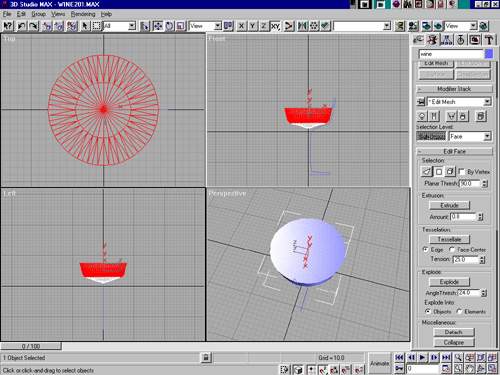
Не отменяя выбора граней, примените к вину
модификатор FFD 4x4x4.
Снимите привязку, установите ограничения
обратно на XY и войдите в режим sub-object.
Выберите одну из внутренних точек на
верхней поверхности объекта вино и немного
сдвиньте ее вверх в окне фронтального вида.
Результат может выглядеть несколько
карикатурно, но модификатор blend слегка
смягчит этот эффект. Постарайтесь, чтобы
вино не протекало сквозь рюмку. Выберите
контрольную точку на противоположной
стороне верхней грани и сдвиньте ее вниз
вдоль стенки рюмки. Выберите еще пару точек
и сместите их вниз для придания жидкости
более правдоподобного вида.

У поверхности вина после этого будут
грани, не похожие на поверхность жидкости.
Для того, чтобы сгладить неровные области,
применим модификатор blend. Первоначально
этот модификатор предполагался для
сглаживания результатов логических
операций, но он вполне подойдет и для
создания эффекта жидкости.
Отмените режим sub-object и добавьте
модификатор blend. Отключите параметр "Concave
Zones Only" и включите "Freeze Boundry". Этот
модификатор довольно чувствителен, поэтому
достаточно будет задать величину 1.
Сгруппируйте рюмку с вином, а затем
добавьте ко всей модели модификатор blend с
углом от 40 до 50 градусов. Измените
ориентацию объекта так, чтобы поверхность
вина смотрела вверх. Для того, чтобы
изобразить вино, переливающееся через край,
можно воспользоваться несколькими
вытянутыми сферами. Теперь остается
добавить материалы и осуществить рендеринг,
или внести объект в более сложную сцену.
